神舟电脑怎么进入bios重装系统
- 分类:教程 回答于: 2022年10月13日 14:08:00
一般老式的电脑要做系统,必须进入BIOS设置启动项,对于不太懂电脑的人,进入BIOS去设置启动项,是个比较难懂的设置,下面小编教大家神舟电脑进入bios操作步骤。
工具/原料:
系统版本:windows10系统
品牌型号:神舟
方法/步骤:
神舟电脑进入bios操作步骤:
1、插入u盘启动盘进电脑启动,神舟笔记本进bios的快捷键是F2。
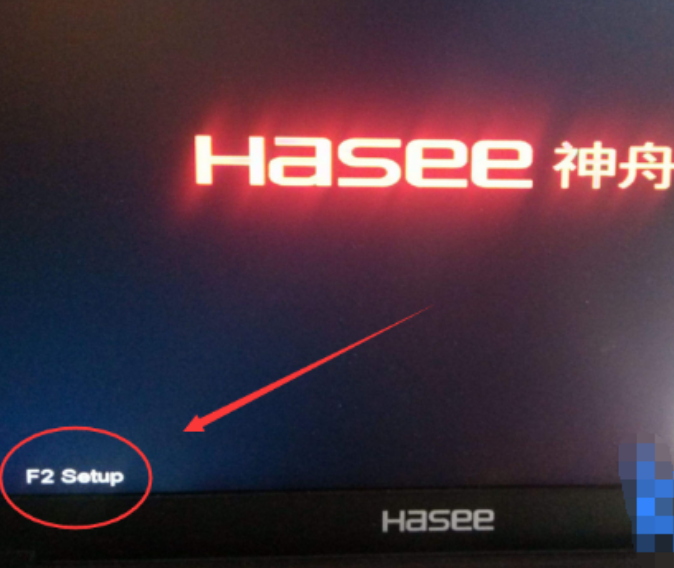
2、进入BIOS后,默认的是Main这一项,把光标移到Boot(启动)这一项来,这一项的功能就是设置启动顺序所在的项,选择Boot Device Priority这一项,按Enter键进入。

3、进入到子菜单,如果用U盘启动,选择USB Device这一项,把选定的项移到最上面,然后按Enter键确定即可。
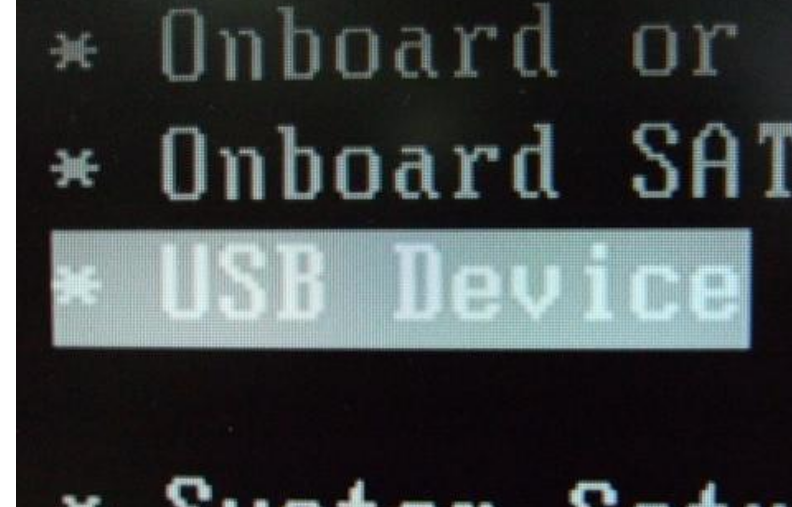
4、启动选项已经设置完了,按F10,就可以对所设置的内容进入保存并退出。
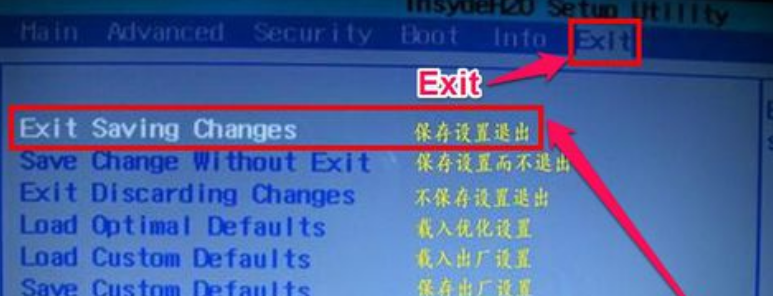
5、然后就插上U盘开机,快速F12,在引导菜单中选择U盘进入pe系统内安装即可。
总结:
进bios设置U盘为第一启动项重装。
 有用
26
有用
26


 小白系统
小白系统


 1000
1000 1000
1000 1000
1000 1000
1000 1000
1000 1000
1000 1000
1000 1000
1000 1000
1000 1000
1000猜您喜欢
- u飞侠u盘启动盘是什么2016/08/18
- 小白一键重装系统软件利用gho文件还原..2022/10/21
- 电脑系统怎么备份的详细操作..2021/05/25
- 电脑如何重装系统步骤有哪些..2023/03/08
- 自己怎么重装系统xp2022/09/17
- 电脑重装系统的详细步骤2022/12/01
相关推荐
- 怎么把ie浏览器放在桌面?2022/09/04
- 易捷一键重装系统怎么操作电脑..2022/11/27
- 戴尔台式电脑怎么重装系统按F几进入启..2023/03/30
- 小白一键重装系统步骤2022/08/10
- 爱思助手手机重装系统工具怎么下载..2022/08/22
- 重新装系统后读不出U盘2016/10/09

















